Kui teete uuringuid võrgus, siis tõenäoliselt puutute kokku otsingutulemuste matmise probleemiga lingiliini kaudu. See on masendav, et leida hiljem eelmine tulemus, klõpsates erinevate lehekülgede abil tagasi. Parem viis otsida on tulemuste avamine uutes vahekaartides. Te saate sulgeda vahekaardid, mis ei ole palju, hoides avatuna vahekaarte, mis võivad teie uurimistööd aidata.
Muidugi võite klõpsata Google'i otsingutulemuste lehel oleval lingil, et see avada uuel vahekaardil, kuid see kasvab kiiresti väsitavaks. Selle asemel ütle Google'ile, et see avab vaikimisi uue vahekaardi. Selleks peate leidma Google'i otsinguseadete lehe.
Jälgige seda tee otsinguseadetele:
Kui olete Google'isse sisse loginud, klõpsake üleval paremas nurgas oma kruusil ja sellest tulenevas hüpikaknas nuppu Konto.
Liikuge lehele Kontod allapoole ja klõpsake linki "Külastage otsinguseadete lehekülge".
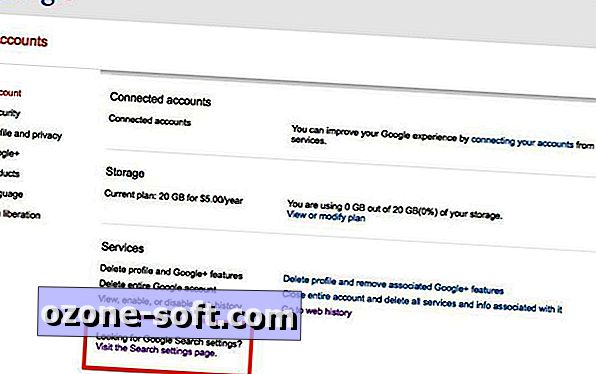
(Võimalik, et te ei näe seda otsinguseadistuste linki lehel Kontod. Ma tegin oma peamise Google'i kontoga, millel on Google+ profiil, kuid mitte minu teisel, sans -Google + Google'i kontol. Selle teise konto jaoks ma ei leidnud marsruudi otsinguseadete lehele, nii et ma lihtsalt otsisin Google'i otsinguseadete jaoks. Ülemine tulemus oli Google'i tugilehekülg, millel oli esimene lõik otsinguseadetele.
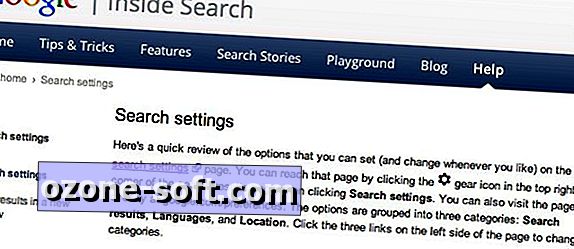
Liikuge otsinguseadete lehele allapoole, kuni näete päist "Kus tulemused on avatud" ja seejärel klõpsake "Ava iga valitud tulemuse uues brauseri aknas" ruut. (Ärge unustage, et see ütleb uut akent.) See säte avab tulemused uuel vahekaardil.)
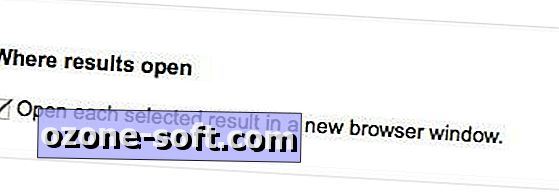
Seotud lood
- Kuidas otsingutulemusi avada uuel vahekaardil Firefoxis või Chrome'is
- Google Handwrite'iga otsinguid telefonis või tahvelarvutis
- Saatke Gmaili manused automaatselt Google Drive'i
Lõpuks, ärge unustage kerida lehe allosas ja klõpsa sinise nupu Save (sinine) nupule.
Nüüd, kui klõpsate Google'i otsingutulemuste lehel lingile, avaneb see uuel vahekaardil.
(Allikas: tehniline juhend | Via: LifeHacker)













Jäta Oma Kommentaar